DENVER IOB-207 Quick Start Guide

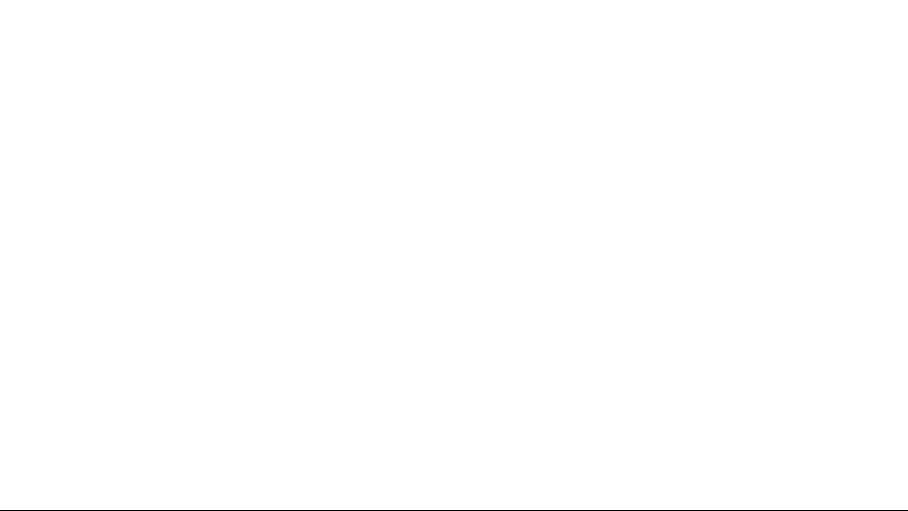
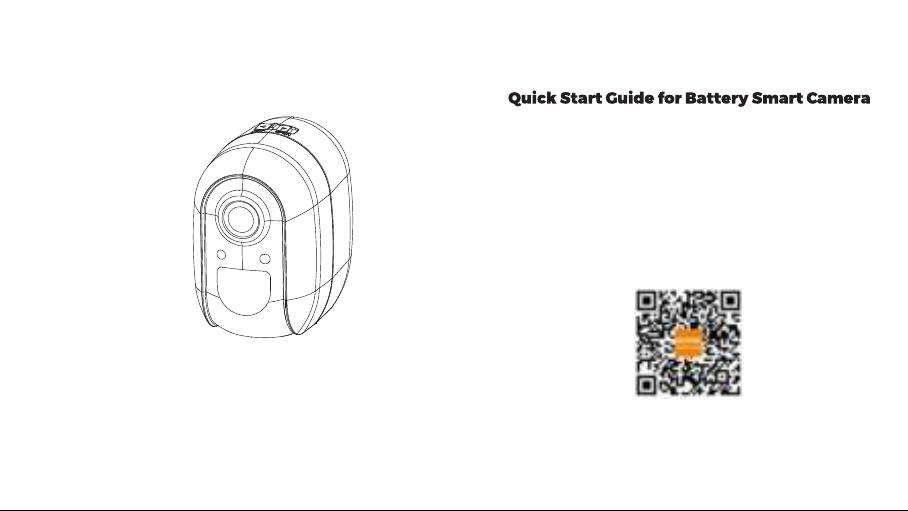
Use r’s Gui de for Batte ry WiFi Camera
Per form th e in-ap p Setup
The app is available for iOS, Android
The app name is “denver smart home”
-1-
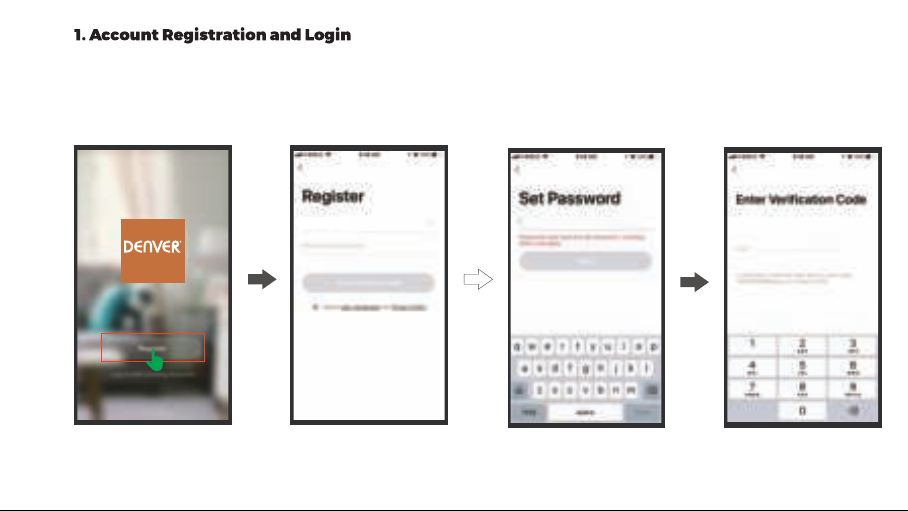
Please open “DENVER SMART HOME” App, and enter the
App main interface. New users need to register by Email
or Mobile number, click “Register”.
UnitedStates+1
SMARTHOME
Follow the steps to complete the registration of the
account, and login.
-2-
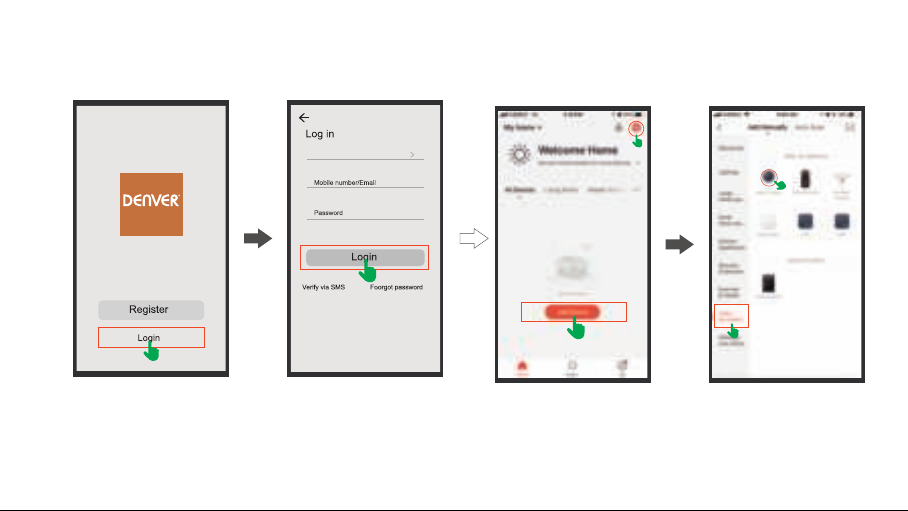
Please log in directly if you already have an account.
To input your account and password, click “Log in”.
UnitedStates+1
SMARTHOME
2. Add Device
Tap + or “Add Device”
to add the device.
Not e: The “auto scan” function cannot be supported,
please select “Add Manually” and follow up below
steps to add the device.
-3-
Find the smart camera in
the video surveillance list
and click it
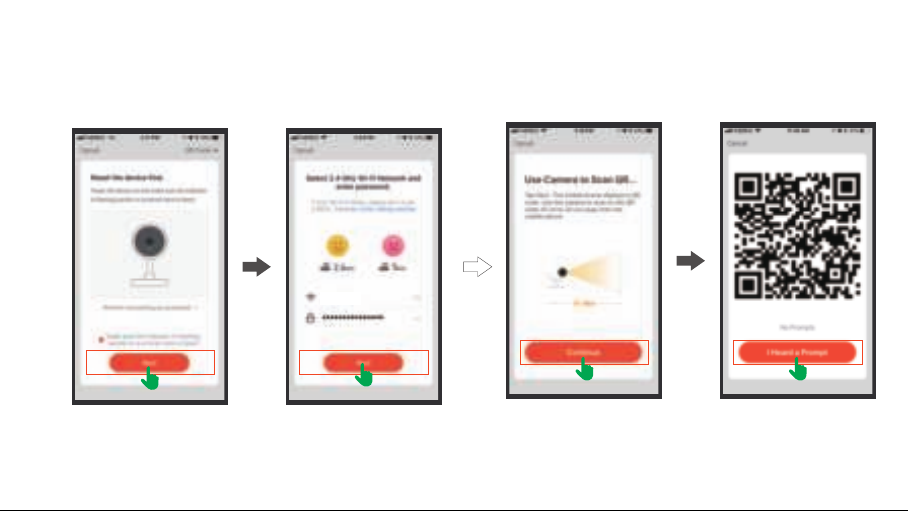
Confirm the red and
blue LED flash
alternately or a
prompt tone is heard.
Not e: Allow to access your location if prompted to
enable the GPS.
Connect with your home
Wi-Fi. 2.4GHz signal type
Wi-Fi is required, 5GHz Wi-Fi
network can not be used.
Pairing the camera. The camera lens is aimed at the
QR code on the phone screen with a distance of 15cm.
It will sound “beep” after the camera recognize the
QR code.
-4-
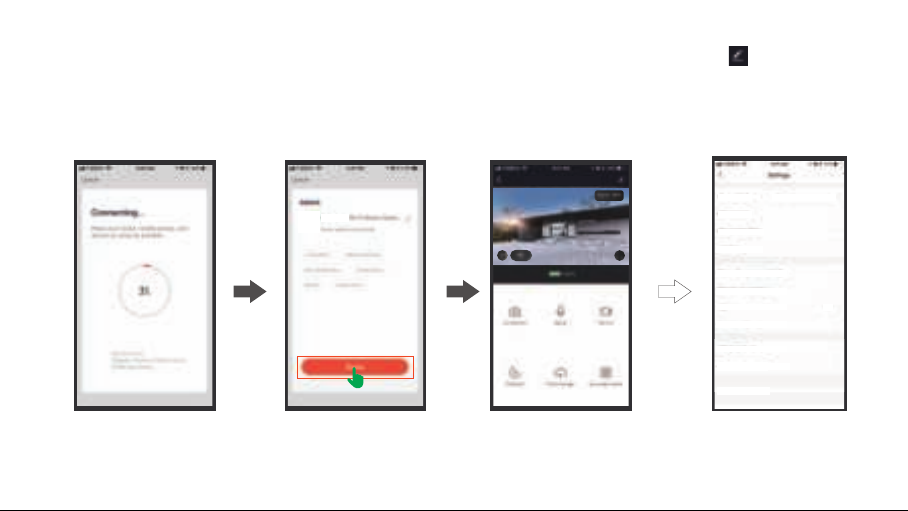
Please click “I Hear a prompt” if you heard it, then will
start connecting. The camera is added successfully.
You can enter the live video interface.
Set tings
Cli ck to enter th e Settings
pag e. There a re only a few
set tings t o make, so the
pro cess is quick and e asy. To
sta rt sett ing up your camera .
DENVER
-5-
DENVERWi-FiSmartCamera
DeviceName
ShareDevice
Devicelnformation
UseEcho
PowerManagementSettings
BasicFunctionSettings
PIR
StorageSettings
PurchaseVAS
FAQ&Feedback
Firmwarelnformation
Wire-FreeSmartCamera
Off
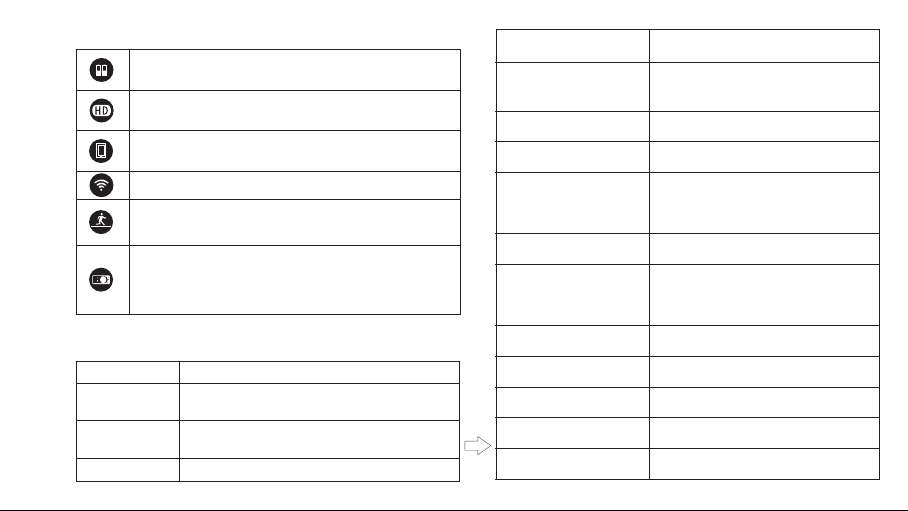
Pro duct Fe ature s
4 siz e AA spec ification batteries work
reg ularl y for 2 to 3 month s
FHD M egapi xels col located with
wid e-ang le lens
Sup port fast remote wake -up fro m mobil e
pho nes wit hin 5 seconds
2.4 G Wi-Fi connection
Sup port PI R motio n detec tion, w hen som eone hovers
at th e door, i t will se nd push a lerts t o your mobile
pho ne imme diate ly
Wit h IR-cu t, it can switch automatically and the
pho tos or vi deos sh oot by the camera ar e clear ly
vis ible at b oth day and ni ght to keep you r home
and family safe.
Connec tivit y
Power con sumpt ion
Bat tery
USB
Wi- Fi dist ance
Vid eo Compressio n
Voice Intercom
802 .11b/ g/n Wi- Fi@2. 4G
Sta ndby 200uA
Work ing 200 mA
4 siz e AA batteri es
DC 5 V
70 me ters (o pen spa ce without
obs tacle ) or 15 met ers (in door)
H.2 64
Two- way audio with noise
cancellation
Pro duct Sp ecific ation S heet
Len s
Inf rared LEDs
PIR M otion
Sen sor
Sto rage
FOV/12 0° Wide -angl e lens (4 layers of glass)
9pc s Infrared LEDs w ith a flas h dista nce of 6 to
8 met ers
8 met ers PIR d istan ce
Up to 1 28GB Mi cro SD card Cloud storage
Vid eo reso lutio n
Not ification
Device Wakeup T ime
Work ing Temperature
Sto rage Temp erature
-6-
192 0 * 1080@ 15 fps
Wit hin 5 seconds
Wit hin 5 seconds
-10 ~ 5 0 °C
-20 ~ 6 0 °C
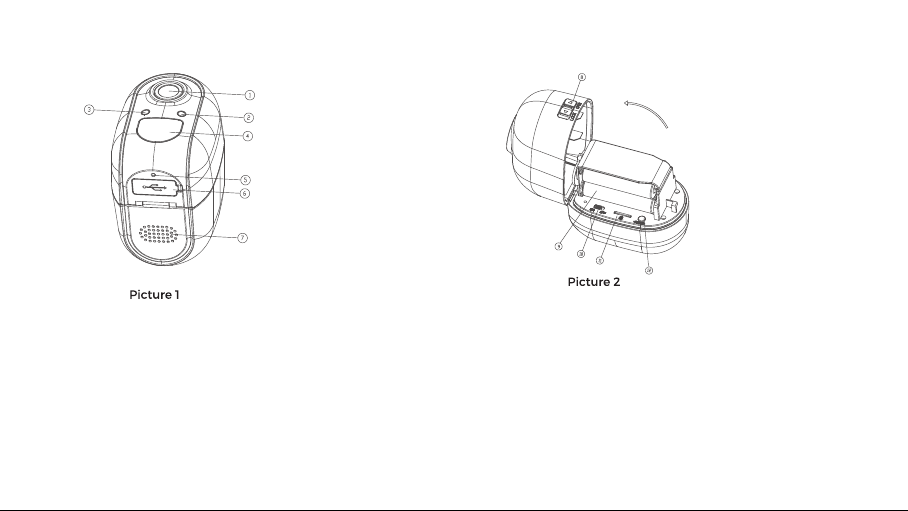
1. Product Design
1. Lens
2. LED
3. Light sensor
4. Motion detection sensor
5. Mic
6. USB interface
7. Speaker
8. Flip Switch
9. AA Battery
10. Power Switch
11. Mirco-SD card
12. Reset button
-7-
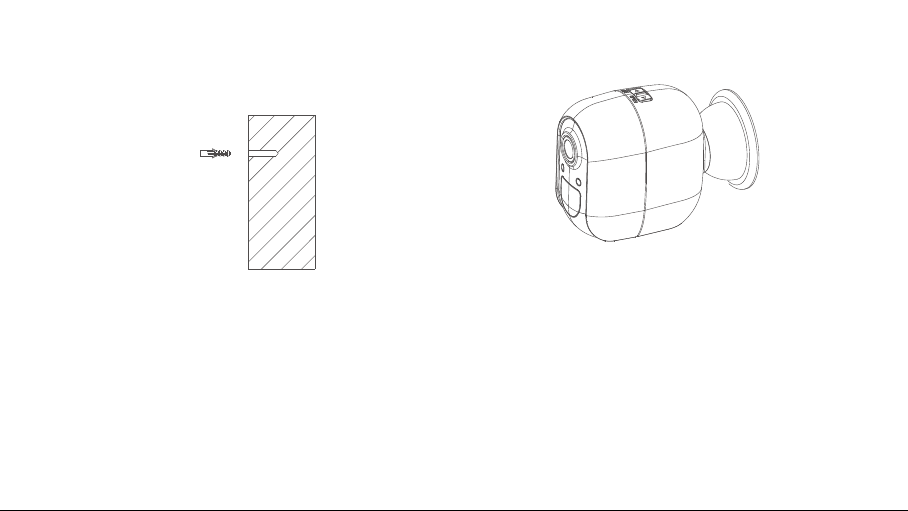
Ste p 1: Install anchors into a stucco, brick or concrete
surface. Use the drill bit to drill one hole in your
wall and install the anchors. Install the base
bracket on the wall.
Ste p 2: Please turn the flip switch to “OPEN” and open
the cover, then install four pcs AA batteries in it.
(Please make sure that the polarity of the battery
is correct.) Then put the power switch to “ON” and
press the RESET button for 5 seconds. When blue
lights light on , the red lights flash slowly, the
device is ready to connect to the network. Refer
to picture 2.
Ste p 3: Align the device to the base bracket and hold it,
then adjust the appropriate angle, the
installation is finished
1. The US B inter face is on ly used for power supply.
2. Whe n the mob ile pho ne is connec ted to the home WiF i
rou ter, th e mobil e APP can generate a QR cod e that
inc ludes t he name a nd pass word of the WiFi router. The
pro duct re cognizes the QR code through t he lens o n
the p roduc t, and th e produ ct is aut omati cally
connected to the r outer and se rver af ter ide ntification.
At this time, the AP P also fin ds the pr oduct t hroug h the
ser ver, an d the APP can control the ope ration of the
pro duct th rough t he network.
If th ere is no W iFi sig nal, th e produ ct can still be trigge red
to re cord with the motion d etect ion sig nal, an d the vid eo
file can be viewe d throu gh the AP P when th e WiFi is
res tored .
-8-
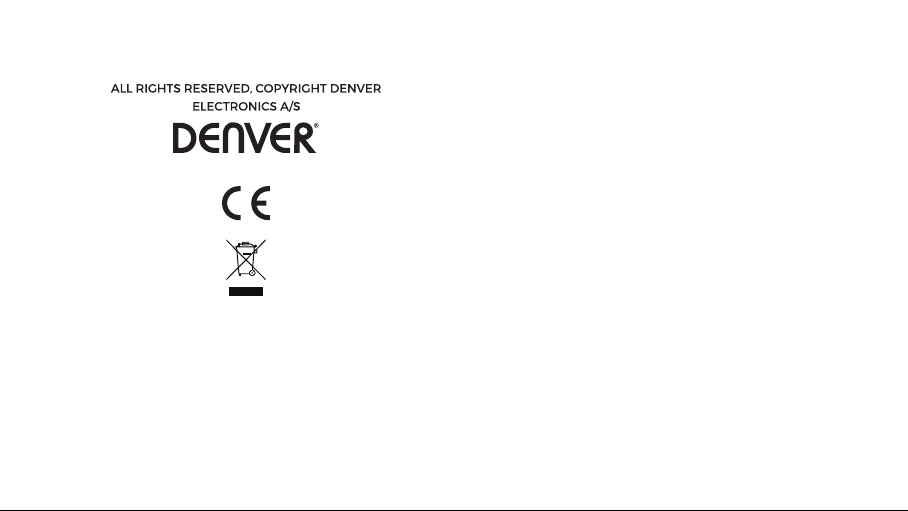
Please notice - All products are subject to change without
any notice. We take reservations for errors and omissions
in the manual.
www.denver-electronic s.com
Electric and electronic equipment contains materials,
components and substances that can be hazardous to your
health and the environment, if the waste material (discarded
electric and electronic equipment) is not handled correctly.
Electric and electronic equipment is marked with the
crossed out trash can symbol, seen above. This symbol
signifies that electric and electronic equipment should not
be disposed of with other household waste, but should be
disposed of separately.
All cities have established collection points, where electric
and electronic equipment can either be submitted free of
charge at recycling stations and other collection sites, or be
collected from the households. Additional information is
available at the technical department of your city.
Hereby, Inter Sales A/S declares that the radio
equipment type IOB-207 is in compliance with Directive
2014/53/EU. The full text of the EU declaration of conformity
is available at the following internet address: www.denver-
electronics.com and then click the search ICON on topline
of website. Write model number: IOB-207. Now enter product
page, and red directive is found under downloads/other
downloads.
Operating Frequency Range:2412MHz-2472MHz
Max Output Power:19db
-9-
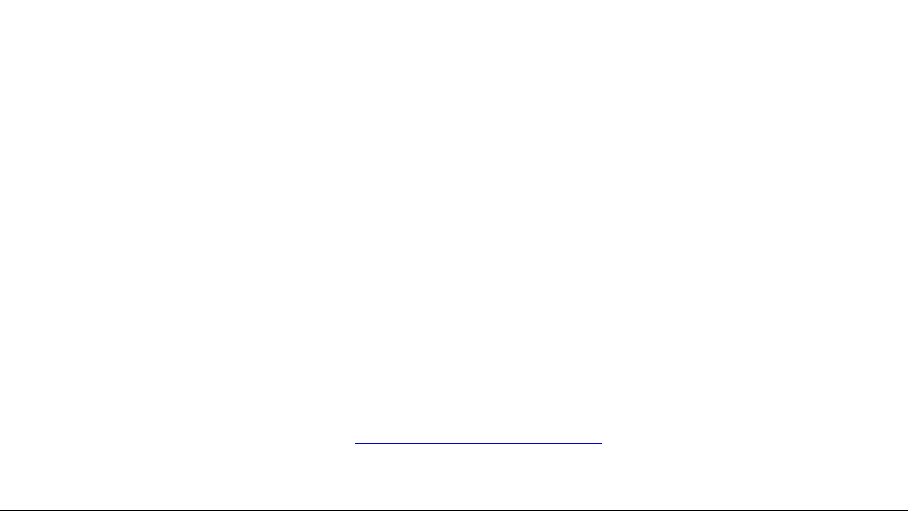
DENVER ELECTRONICS A/S
Omega 5A, Soeften
DK-8382 Hinnerup
www.facebook.com/denverelectronics
Denmark
-10-
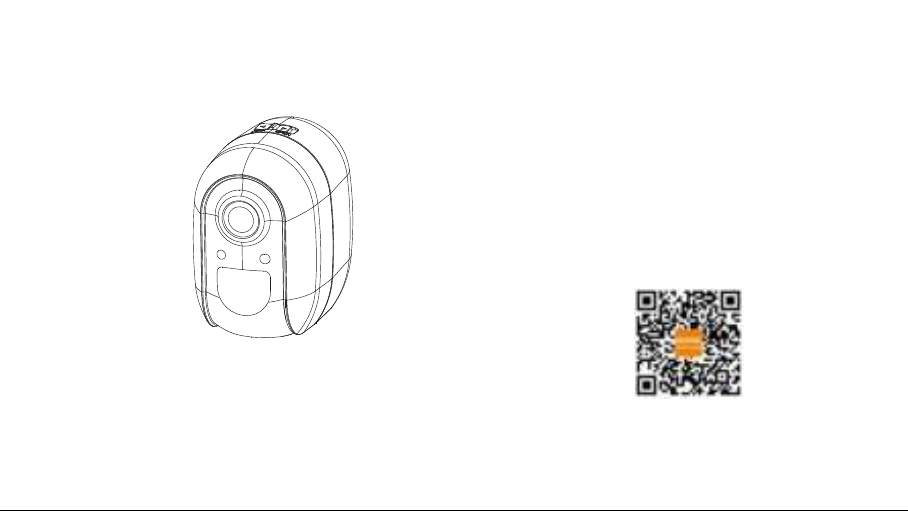
Bed ienun gsanl eitun g für
Bat terie betri ebene W LAN-K amera
Sch nells tarta nleit ung für
Bat terie betri ebene S mart- Kamera
Füh ren Sie d ie App- inter nen Ein stell ungen d urch
Die App ist für iOS- und Android-Geräte erhältlich
Der Name der App ist „denver smart home“
-11-
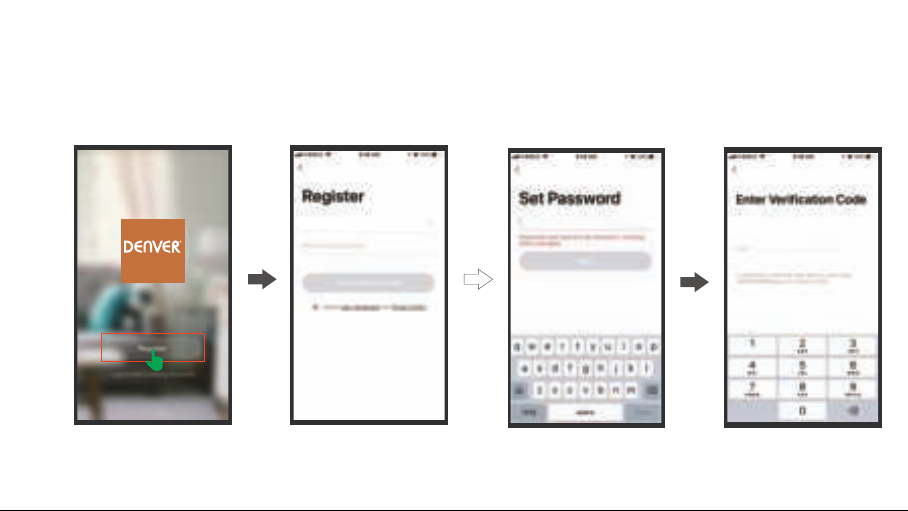
1. 1. Kontoregistrierung und Anmeldung
Bitte öffnen Sie die App „DENVER SMART HOME“ und
wechseln Sie dann zum App-Hauptbildschirm. Wenn
Sie noch kein Konto besitzen, dann müssen Sie sich mit
Ihrer Mailadresse oder Mobilfunknummer registrieren.
Tippen Sie anschließend auf „Registrieren“.
UnitedStates+1
SMARTHOME
Folgen Sie den Anweisungen, um die Registrierung Ihres
Kontos abzuschließen und sich anzumelden.
-12-
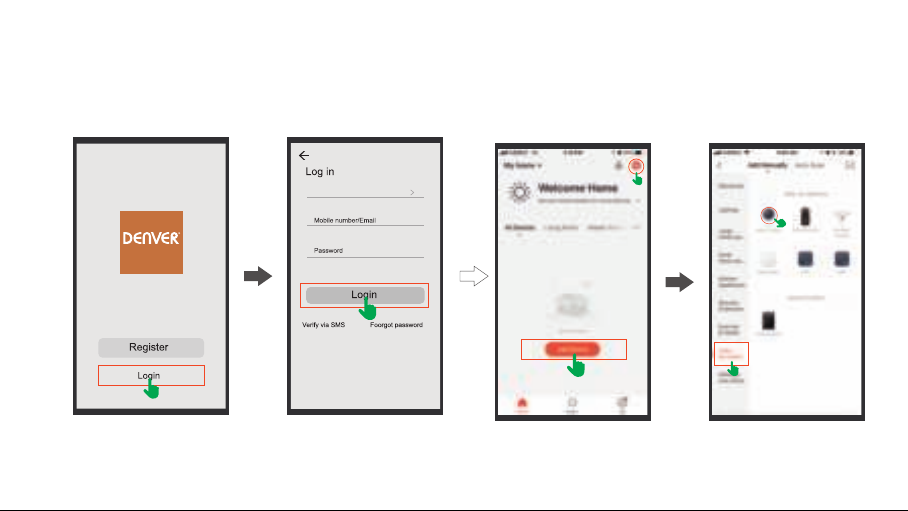
Bitte melden Sie sich direkt an, wenn Sie bereits ein
Konto besitzen. Geben Sie Ihren Kontonamen und Ihr
Passwort ein und tippen Sie anschließend auf
„Anmelden“.
UnitedStates+1
SMARTHOME
2. Gerät hi nzufügen
Tippen Sie auf „+“ oder „
Gerät hinzufügen“, um
ein Gerät hinzuzuf ügen.
Hin weis: Die Funktion „Autom. Scannen“ wird nicht
unterstützt. Bitte wählen Sie „Manuell
hinzufügen“ aus und folgen Sie dann den
-13-
Anweisungen, um Ihre Kamera hinzuzufügen.
Suchen Sie die Smart-
Kamera in der Liste
Videoüberwachung und
tippen Sie sie
anschließend an.
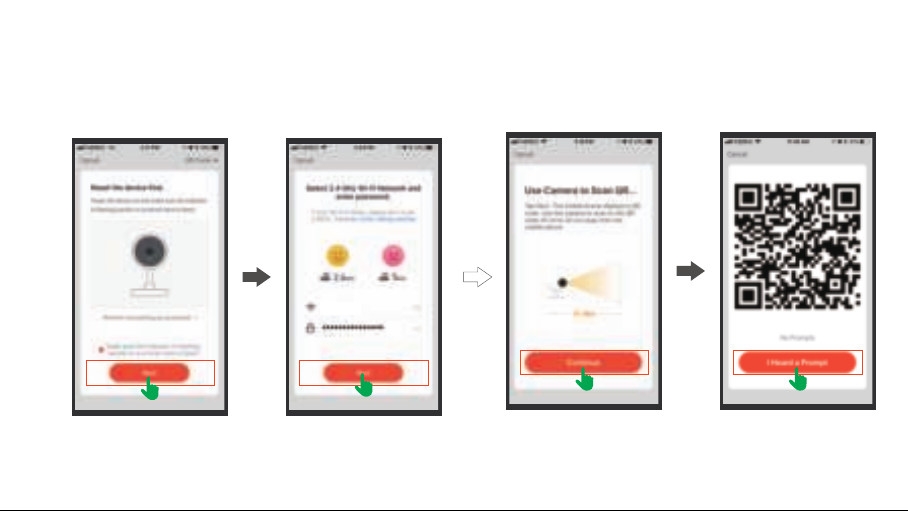
Bestätigen Sie, dass die
rote und blaue LED blinkt
oder ein Mitteilungston
ertönt ist.
Hin weis: Wenn Sie aufgefordert werden, Ihr GPS zu
aktivieren, dann erlauben Sie den Zugriff auf
Ihre Standortinformationen.
Stellen Sie nun eine
Verbindung mit Ihrem WLAN
her. Es wird nur 2,4-GHz-
WLAN unterstützt. 5-GHz-
WLAN wird nicht unterstützt.
Koppeln Sie Ihre Kamera. Richten Sie das
Kameraobjektiv in einem Abstand von ca. 15 cm auf den
auf dem Display Ihres Mobiltelefons angezeigten
QR-Code. Die Kamera bestätigt das Erkennen des
QR-Codes mit einem Piepton.
-14-
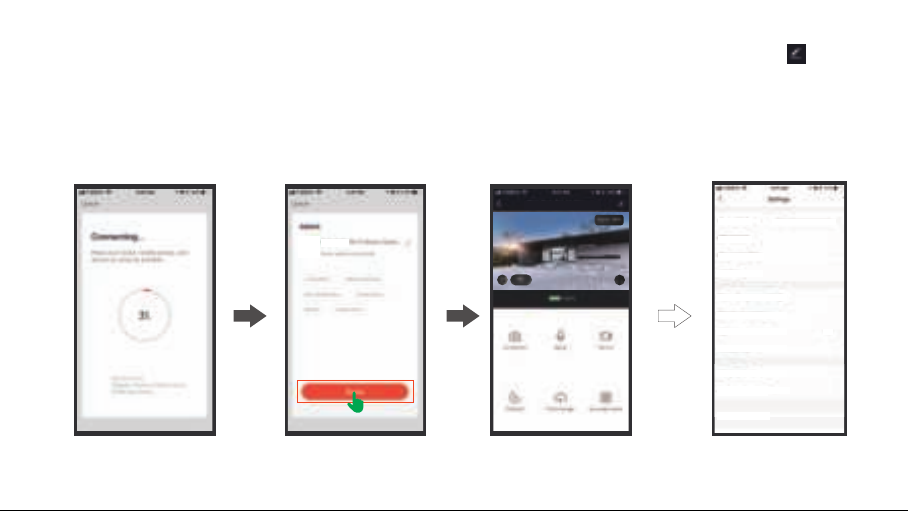
Wenn der Piepton ertönt ist, dann tippen Sie auf „Ich
habe den Piepton gehört“. Daraufhin wird der
Verbindungsvorgang gestartet. Wenn die Kamera
erfolgreich hinzugefügt wurde, können Sie zum
Echtzeit-Videobildschirm wechseln.
Ein stell ungen
Tip pen Sie a uf , um zur
Sei te Eins tellunge n zu
gel angen . Sie müs sen hie r nur
wenige Eins tellunge n
vornehmen , weshalb diese r
Sch ritt nu r wenig Zeit in
Ans pruch n immt, u m Ihre
Kam era einzurichten.
DENVER
-15-
DENVERWi-FiSmartCamera
DeviceName
ShareDevice
Devicelnformation
UseEcho
PowerManagementSettings
BasicFunctionSettings
PIR
StorageSettings
PurchaseVAS
FAQ&Feedback
Firmwarelnformation
Wire-FreeSmartCamera
Off
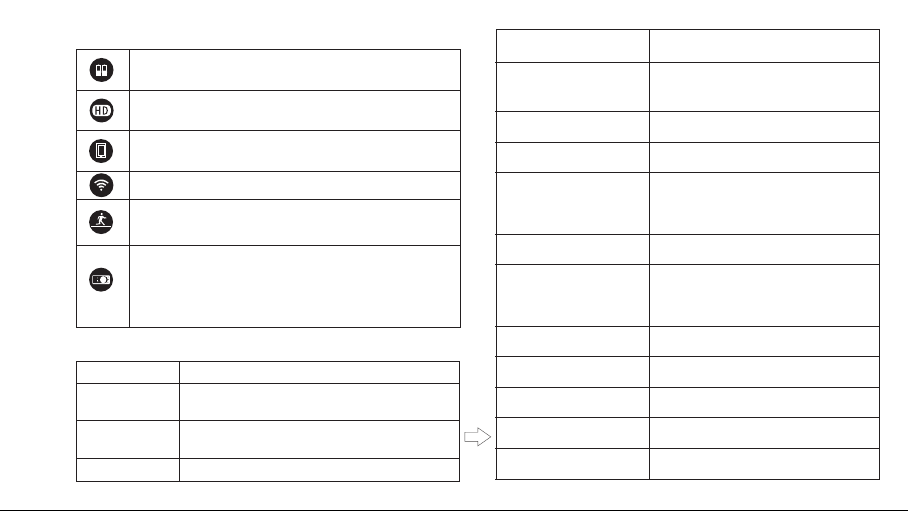
Pro dukte igens chaften
Mit d en 4 Batt erien d er Größe AA kann die Kamera
für 2 bis 3 Monate betriebe n werden
FHD -Mega pixel ko mbini ert mit
Weit winkelobjektiv
Unt erstü tzt übe r Mobil telefon schnelle s
Auf wecken aus der Ferne inne rhalb 5 S ekund en
2,4 -GHz- WLAN- Verbin dung
Unt erstü tzt Per sonen bewegu ngser kennung – wenn
jem and zur Tür schleicht, er halten Sie u mgehe nd
Pus h-Ala rme auf I hr Mobi ltelefon
Mit d er auto matis chen IR -Zusc haltf unkti on sind
die m it der Ka mera aufgezeichneten Videos u nd
aufgen ommen en Bild er sowohl bei Tag als auch in
der N acht kl ar erkennbar, u m Ihr Hau s und Ihr e
Fam ilie zu s chütz en
Pro dukti nformati onsbl att
Obj ektiv
Inf rarot-LEDs
Sen sor
Per sonen bewegungserkennung
Spe icher
FOV/12 0°-Wei twinkelobjekti v (4 Lins enebe nen)
9 Inf rarot-LEDs mi t einer L eucht reichweite
von 6 bis 8 Metern
Per sonen bewegungerke nnung sentf ernun g:
8 Met er
Bis z u 128-G B-mic roSD- Speic herkarte und Cloud -Spei cher
Kon nekti vität
Lei stung saufn ahme
Bat terie
USB
WLA N-Rei chweite
Vid eokomprimierun g
Sprachinteraktion
Vid eoaufl ösung
Ben achri chtig ung
Geräteauf weckz eit
Bet riebs tempe ratur
Lag ertem peratur
-16-
2,4 -GHz- WLAN 80 2.11b /g/n
Sta ndby: 200 μA
Bet rieb: 2 00 mA
4 x Bat terie d er Größe AA
5 V DC
70 Me ter (of fenes Gelä nde ohn e
Hin derni sse) od er 15 Met er
(In nenraum)
H.2 64
Zwei-Weg-Audio mit
Geräuschu nterdrüc kung
192 0 x 1080 be i 15 fps
Inn erhal b 5 Sekun den
Inn erhal b 5 Sekun den
-10 ~ 5 0 °C
-20 ~ 6 0 °C
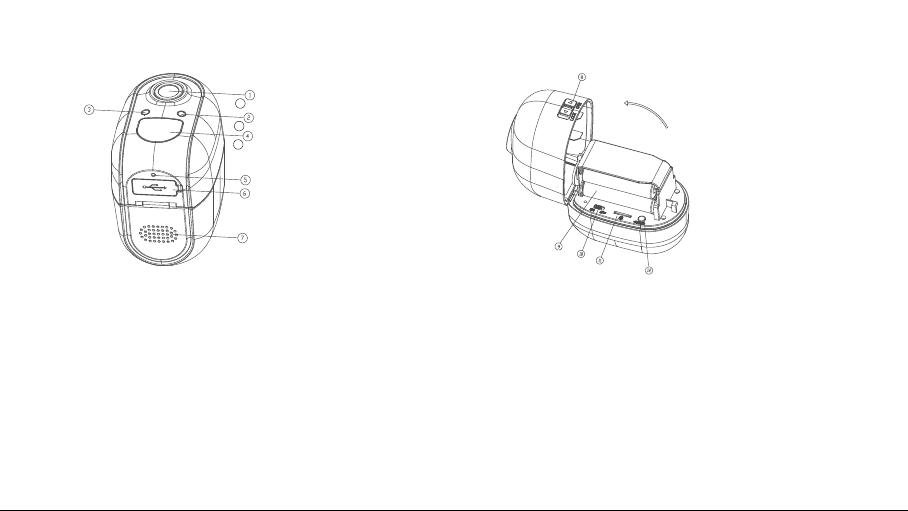
1. 1. Produktdesign
1. Objektiv
2. LED
3. Lichtsensor
4. Bewegungerkennungssensor
5. Mikrofon
6. USB-Port
7. Lautsprecher
Abbildung 1Abbildung 2
-17-
8. Kippschalter
9. Batterie der Größe AA
10. Ein/Aus-Schalter
11. MircoSD-Speicherkarte
12. Rücksetztaste
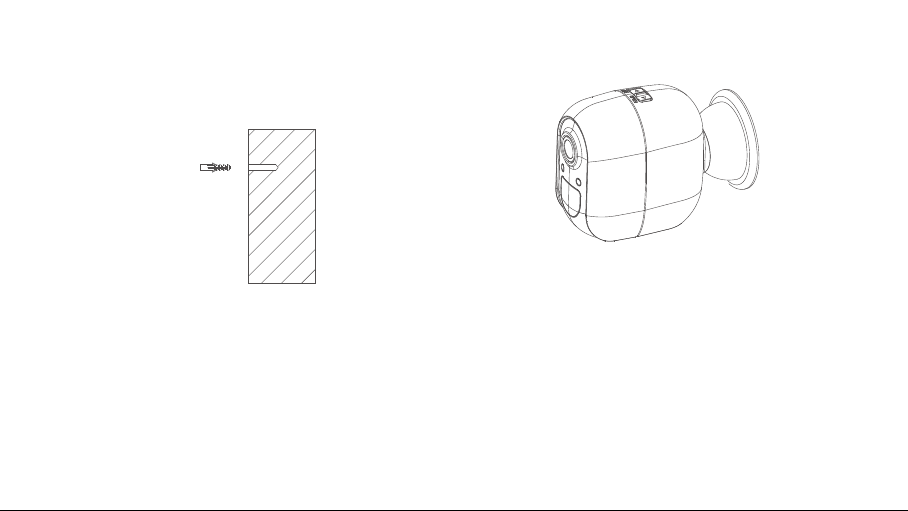
Sch ritt 1: Montieren Sie einen Maueranker in einer
Stuck-, Ziegel- oder Betonwand. Bohren Sie
mit Hilfe eines Steinbohrers ein Loch in die
Wand und montieren Sie dann den
Maueranker in diesem Loch. Befestigen Sie die
Wandhalterung an der Wand.
Sch ritt 2: Schieben Sie den Kippschalter auf „OPEN“ und
nehmen Sie anschließend den Deckel des
Batteriefachs ab. Legen Sie danach 4 Batterien
der Größe AA im Batteriefach ein (achten Sie
darauf, dass Sie die Batterien polrichtig
einlegen). Schieben Sie anschließend den
Ein/Aus-Schalter auf die Stellung „ON“ und
drücken Sie 5 Sekunden lang die Taste RESET.
Wenn die blaue LED leuchtet und die rote LED
langsam blinkt, dann können Sie Ihre Kamera
mit dem Netzwerk verbinden. Schlagen Sie
hierfür auch unter Abbildung 2 nach.
Sch ritt 3: Bringen Sie die Kamera nun am Haltewinkel
an und stellen Sie dann den gewünschten
Winkel ein. Hiermit ist die Installation beendet.
1. Der U SB-Po rt ist nu r für die Stromve rsorg ung vorgesehe n.
2. Wenn I hr Mobi ltele fon mit Ihrem WLA N verbunde n ist,
dan n können Sie mit de r App ein en QR-Code erzeuge n
las sen, de r den Nam en und da s Passwort Ihre s W LAN-
Rou ters en thält . Die Kam era erke nnt den Q R-Code mit
ihr em Obje ktiv un d kann sich anschlie ßend na ch der
Ide ntifikation autom atisc h mit dem R outer und de m
Ser ver verbin den. Je tzt kann die App über de n Serve r auf
die K amera zugreifen un d Sie können die Kamera über das
Net zwerk bediene n.
Wenn kein WLAN -Sign al vorhanden is t, dann kann die
Aufzeichnung sfunk tion de r Kamera immer no ch durc h die
Bewegungserkennung ausgelö st werden. Sie können sich
dan n die aufgezeic hnete Vide odatei übe r die App a nsehe n,
-18-
wenn das WLAN -Sign al wied er vorhanden is t.
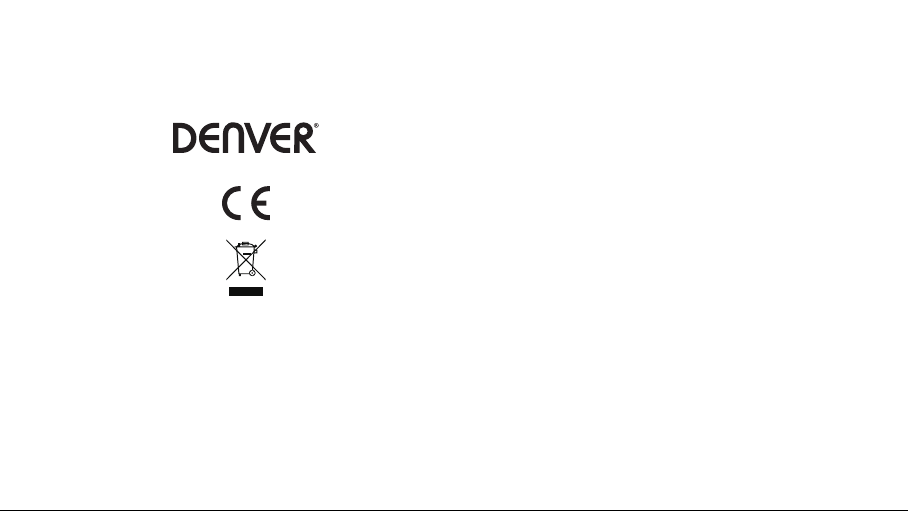
Bitte beachten Sie – Alle Produkte können stillschweigend
geändert werden. Irrtümer und Auslassungen in der
Bedienungsanleitung vorbehalten.
ALLE RECHTE VORBEHALTEN, URHEBERRECHTE DENVER
ELECTRONICS A/S
www.denver-electronic s.com
Elektrische und elektronische Geräte enthalten Materialien,
Bauteile und Substanzen, die Ihrer Gesundheit oder der
Umwelt schaden können, falls das Abfallmaterial (entsorgte
elektrische und elektronische Geräte) nicht ordnungsgemäß
entsorgt wird.
Elektrische und elektronische Geräte sind mit einer
durchkreuzten Mülltonne gekennzeichnet. Dieses Symbol
bedeutet, dass die elektrischen und elektronischen Geräte
nicht mit dem restlichen Haushaltsmüll sondern getrennt
davon entsorgt werden müssen.
In allen Städten befinden sich Sammelstellen, an denen
elektrische und elektronische Geräte entweder kostenlos bei
Recyclingstellen abgegeben werden können oder auch
direkt eingesammelt werden. Weitere Informationen
erhalten Sie bei der Umweltbehörde Ihrer Gemeinde.
Hiermit erklärt Inter Sales A/S, dass der Funkanlagentyp
IOB-207 der Richtlinie 2014/53/EU entspricht. Der
vollständige Text der EU-Konformitätserklärung ist unter der
folgenden Internetadresse verfügbar: www.denver-
electronics.com und klicken Sie dann auf das SYMBOL Suche
in der obersten Leiste der Webseite. Modellnummer
schreiben: IOB-207. Sie gelangen nun zur Produktseite, auf
der Sie die rote Direktive (Richtlinie 2014/53/EU) unter
downloads/other downloads finden können.
Betriebsfrequenzbereich:2412MHz-2472MHz
Max. Ausgangsleistung:19db
-19-
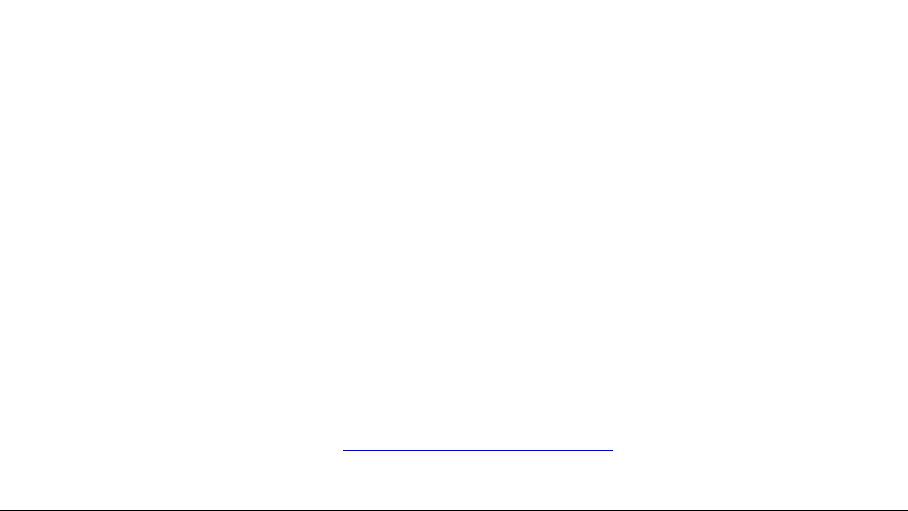
DENVER ELECTRONICS A/S
Omega 5A, Soeften
DK-8382 Hinnerup
www.facebook.com/denverelectronics
Dänemark
-20-
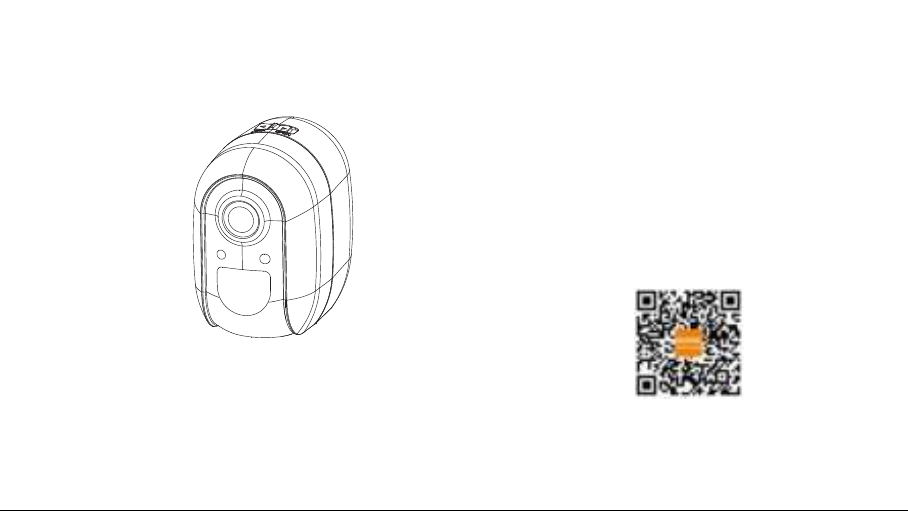
Bru gergu ide til b atter idrevet wi-fi-kamera
Lynguide til intelligent batteridrevet kamera
Udf ør opsæ tning en med ap pen
Appen fås til iOS og Android
Appens navn er “denver smart home”
-21-
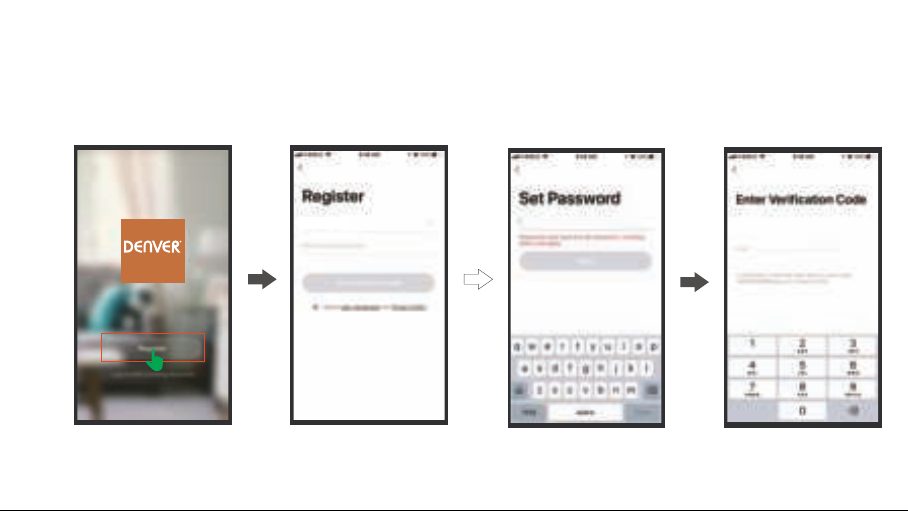
1. 1. Registrering af konto og login
Åbn appen “DENVER SMART HOME”, og gå ind på
startskærmen. Nye brugere skal registrere sig med
e-mail eller mobilnummer, klik på “Registrér”.
UnitedStates+1
SMARTHOME
Følg vejledningen for at gennemføre registrering af
kontoen og logge ind.
-22-
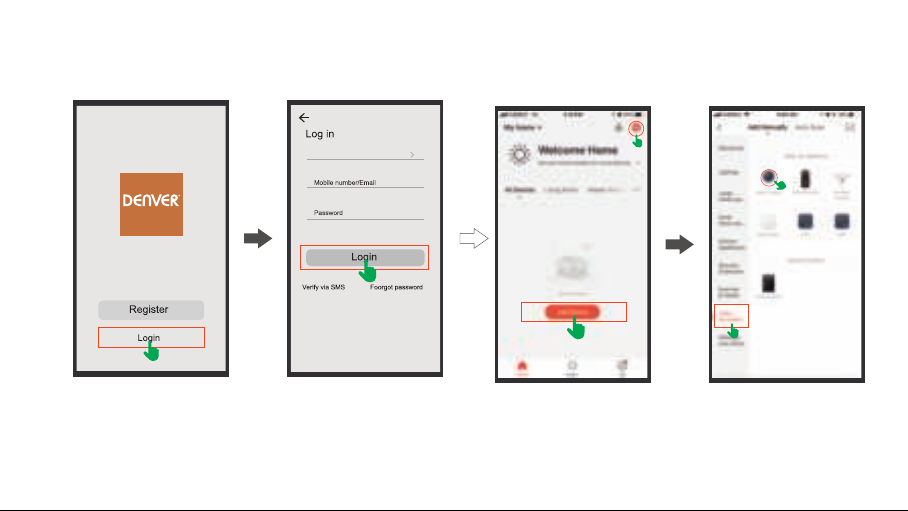
Gå direkte til login, hvis du allerede har en konto. Klik på
“Log ind” for at indtaste konto og adgangskode.
UnitedStates+1
SMARTHOME
2. Til føj enhed
Tryk på + eller “Tilføj enhed”
for at tilføje enheden.
Bem ærk: Hvis funktionen “autosøgning” ikke
understøttes, skal du vælge “Tilføj manuelt” og
følge vejledningen herunder for at tilføje
enheden.
-23-
Find det intelligente kamera
på videoovervågningslisten,
og klik på det.
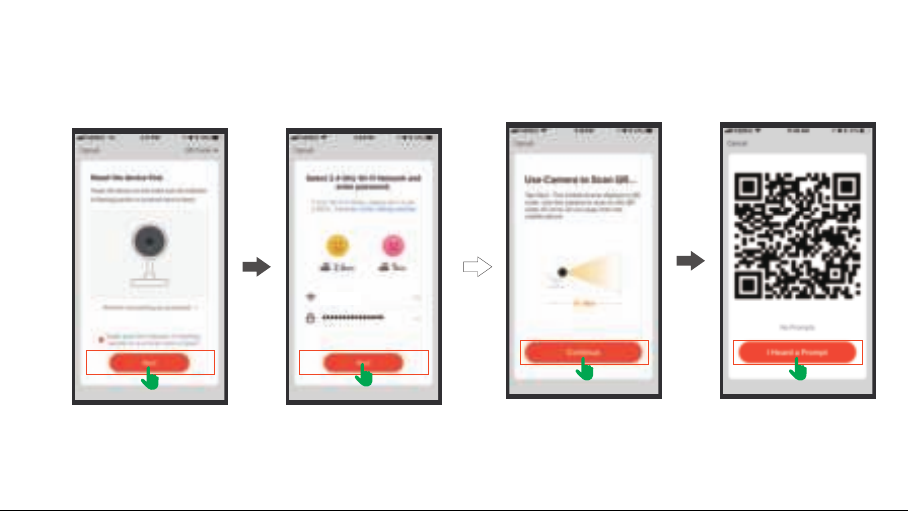
Kontrollér, at den røde og
blå LED blinker skiftevis,
eller at der høres et
lydsignal.
Bem ærk: Tillad adgang til din lokation, hvis du bliver
bedt om at aktivere GPS.
Opret forbindelse til dit wi-fi
-netværk. Der kræves et
2,4 GHz wi-fi-netværk, 5 GHz
wi-fi-netværk kan ikke
anvendes.
Parring af kameraet. Ret kameraobjektivet mod
QR-koden på telefonens skærm indenfor en afstand på
15 cm. Der lyder et “bip”, når kameraet genkender
QR-koden.
-24-
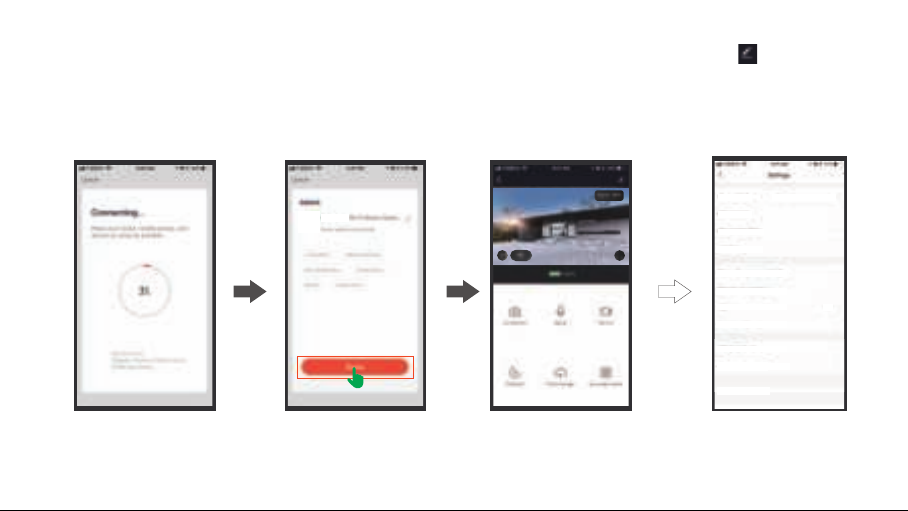
Klik på “Jeg hørte en prompt”, hvis du hørte den.
Herefter starter tilslutningen. Kameraet er blevet tilføjet.
Du kan gå ind på livevisningsskærmen.
Ind still inger
Kli k på for at åbne s iden
med i ndsti lling er. Der e r kun
få indstilling er at foretage, s å
pro cessen er hurti g og let.
Sta rt opsæ tning a f dit kamera.
DENVER
-25-
DENVERWi-FiSmartCamera
DeviceName
ShareDevice
Devicelnformation
UseEcho
PowerManagementSettings
BasicFunctionSettings
PIR
StorageSettings
PurchaseVAS
FAQ&Feedback
Firmwarelnformation
Wire-FreeSmartCamera
Off
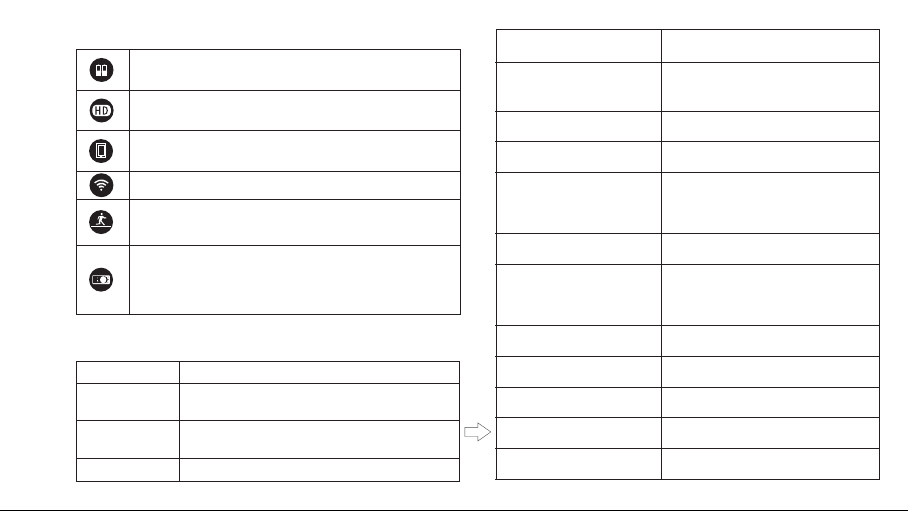
Pro duktfeat ures
4 bat terie r str. AA kan almindel igvis h olde i
2 - 3 mån eder
(FH D) mega pixel optaget med vi dvinkelobje ktiv
Und erstø tter hurti gvækning fra mobiltelefon
ind enfor 5 seku nder
2,4 G wi-fi- forbinde lse
Und erstø tter PIR bevægelsesdetektio n. Hvis n ogen
lur er ved din dør, sen des omg ående e n besked til din
mob iltel efon
Med I R-cut kan kam eraet skif te auto matis k, og
bil leder e ller vi deo opt aget me d kamera et er
tydelige bå de dag og n at, så di t hjem og d in
familie beskyttes.
Til slutn ing
Str ømforbru g
Bat teri
USB
Wi- fi-rækkevidde
Vid eokomprimering
Dør telefon
802 .11b/ g/n wi- fi@2,4 G
Sta ndby 200 uA
Dri ft 200 mA
4 bat terie r str. AA
Jæv nstrø m 5 V
70 me ter (i åb ent område uden
forhin dring er) ell er 15 meter
(in dendø rs)
H.2 64
Tovej slyd med støjannul lerin g
Pro dukts pecifi kationer
Obj ektiv
Inf rarøde LED-lys
PIR
bevægelsessenso r
Lag er
FOV/12 0° vidv inkelobjektiv (4 l ag glas )
9 stk . infrarøde LED -lys med en bl itzafsta nd på
6 - 8 met er
PIR -afst and 8 met er
Op ti l 128 GB Mi croSD -kort, skylagrin g
Bil ledop løsni ng
Not ifikation
Vækketid for enhe d
Dri ftste mperatur
Opb evaringstemperatur
-26-
192 0 x 1080@ 15 bps
Ind enfor 5 seku nder
Ind enfor 5 seku nder
-10 ~ 5 0 °C
-20 ~ 6 0 °C
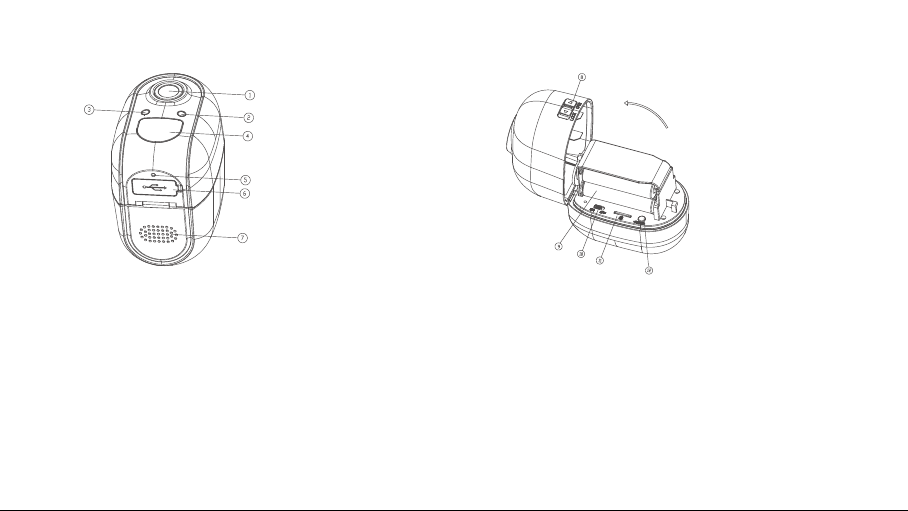
1. 1. Oversigt over produktet
Billede 1
1. Objektiv
2. LED
3. Lyssensor
4. Bevægelsessensor
5. Mikrofon
6. USB-terminal
7.Højttaler
8. Udløserkontakt
9. AA-batteri
10. Tænd/slukkontakt
11. Micro-SD-kort
12. RESET nulstillingsknap
Billede 2
-27-
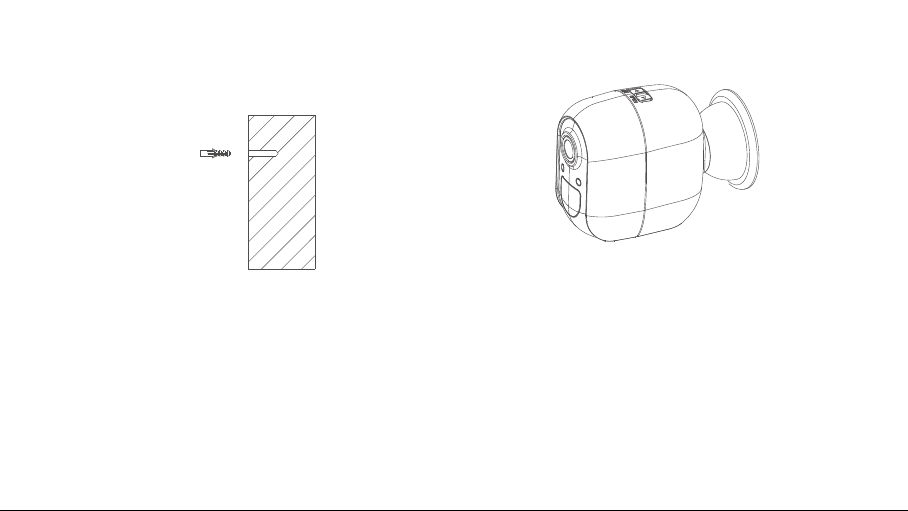
Tri n 1: Sæt en rawlplug i en stuk-, murstens- eller
betonoverflade. Brug borebittet til at bore et hul i
din væg, og sæt en rawlplug i. Sæt beslaget fast
på væggen.
Tri n 2: Stil udløserkontakten på “OPEN”, og åbn dækslet.
Læg 4 stk. AA-batterier i. (Vær opmærksom på
batteriernes polaritet). Stil dernæst tænd/
slukkontakten på “ON”, og hold
nulstillingsknappen RESET inde i 5 sekunder. Når
den blå lampe tænder, og den røde lampe blinker
langsomt, er enheden klar til at oprette
forbindelse til netværket. Se billede 2.
Tri n 3: Sæt enheden fast på beslaget, og justér vinklen.
Installationen er gennemført.
1. USB -stik ket anve ndes ud elukkende til strø mforsyni ng.
2. Når d in mobi ltele fon er forbunde t til din w i-fi-rout er, kan
den m obile a pp gene rere en Q R-kode, der ind eholder
navn og ad gangs kode til din wi-fi-ro uter. P roduk tet
gen kender QR-koden gennem obj ektivet, og produk tet
opr etter a utomatis k forbinde lse til r outeren og s erver en
eft er iden tifikationen. App en finde r nu også p roduk tet
gen nem ser veren , og appe n kan betjene pro duktet
gen nem net værket.
Hvi s der int et wi-fi -sign al er, kan produktet stad ig brin ges til
at op tage, hvis d er regi streres bevægelse, og v ideofilen kan
ses g ennem a ppen, n år wi-fi -sign alet ge nopre ttes.
-28-
